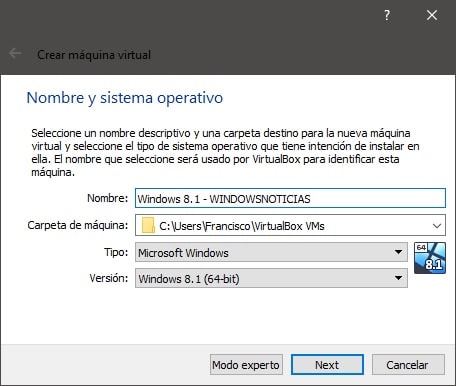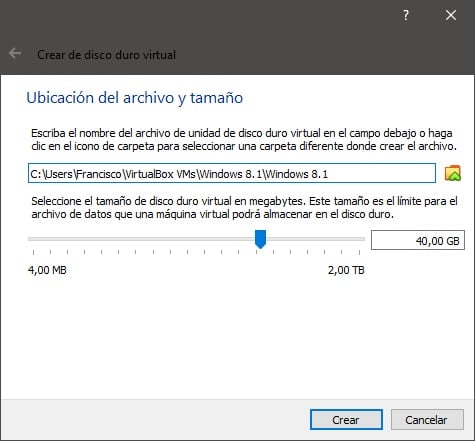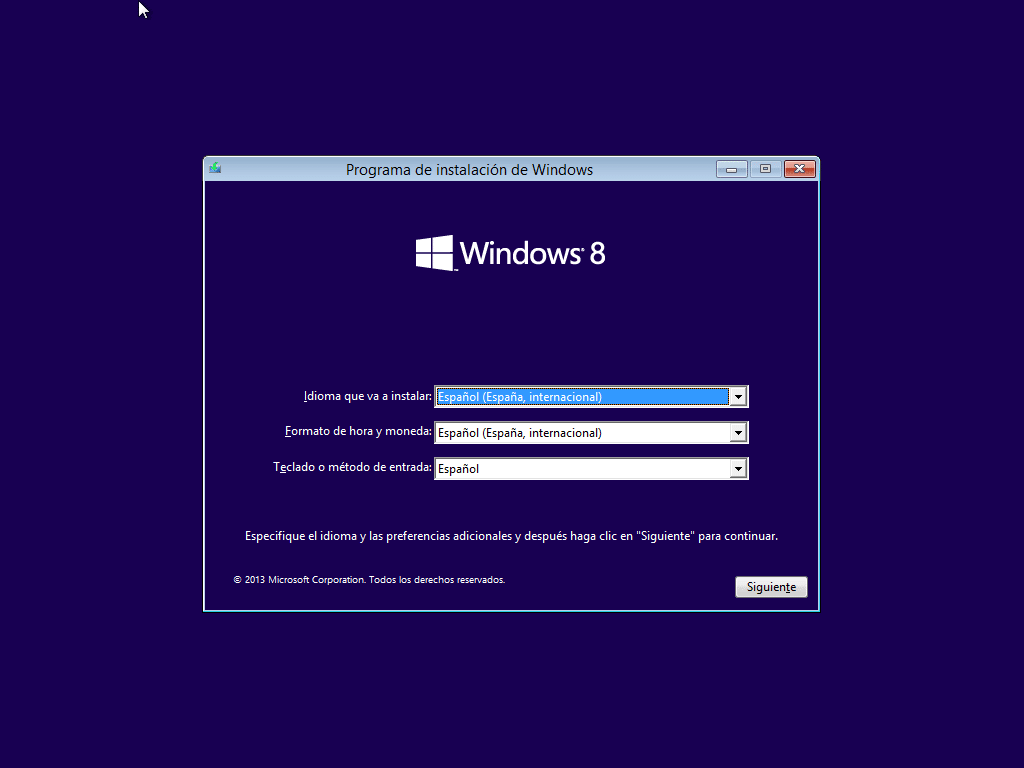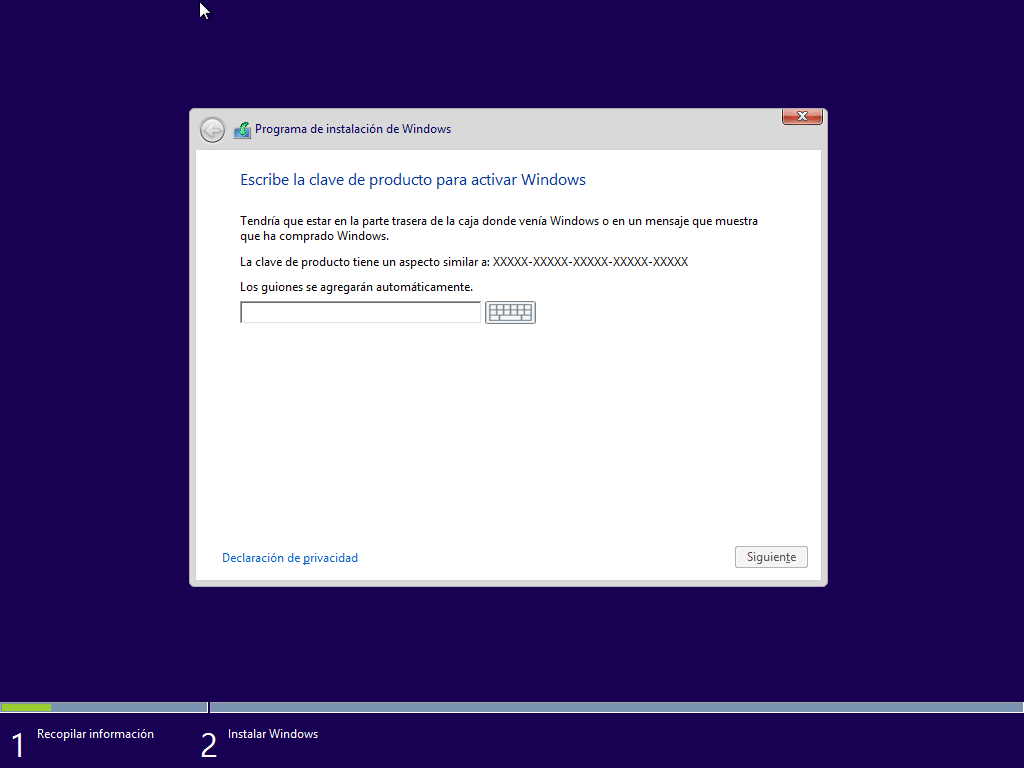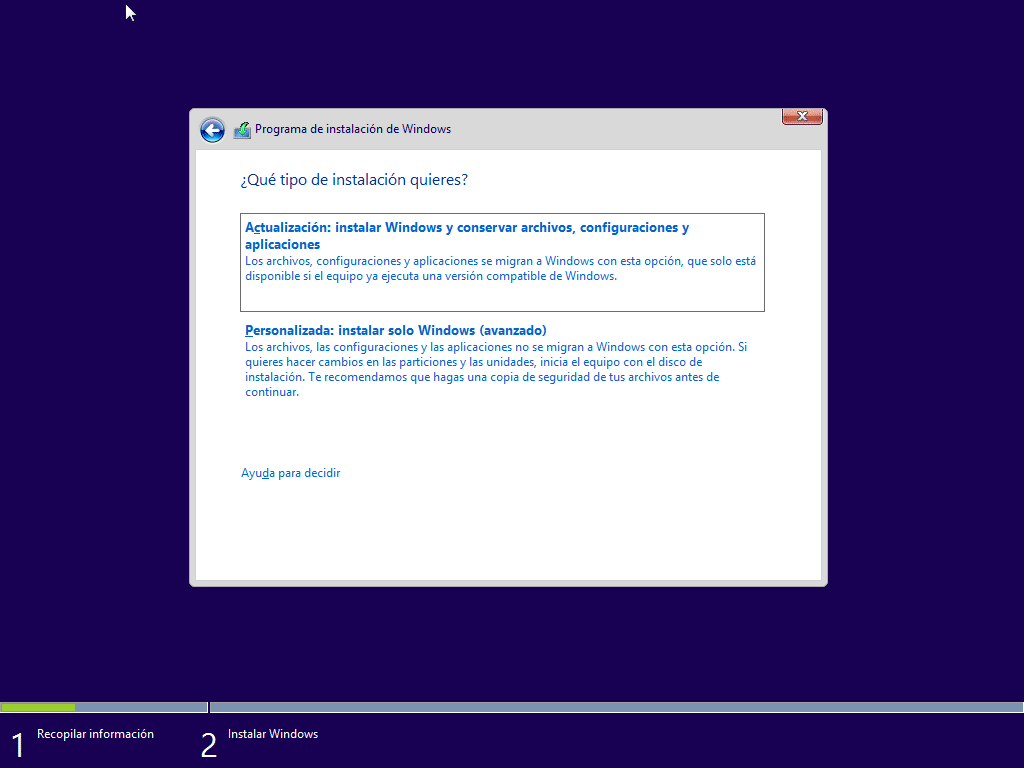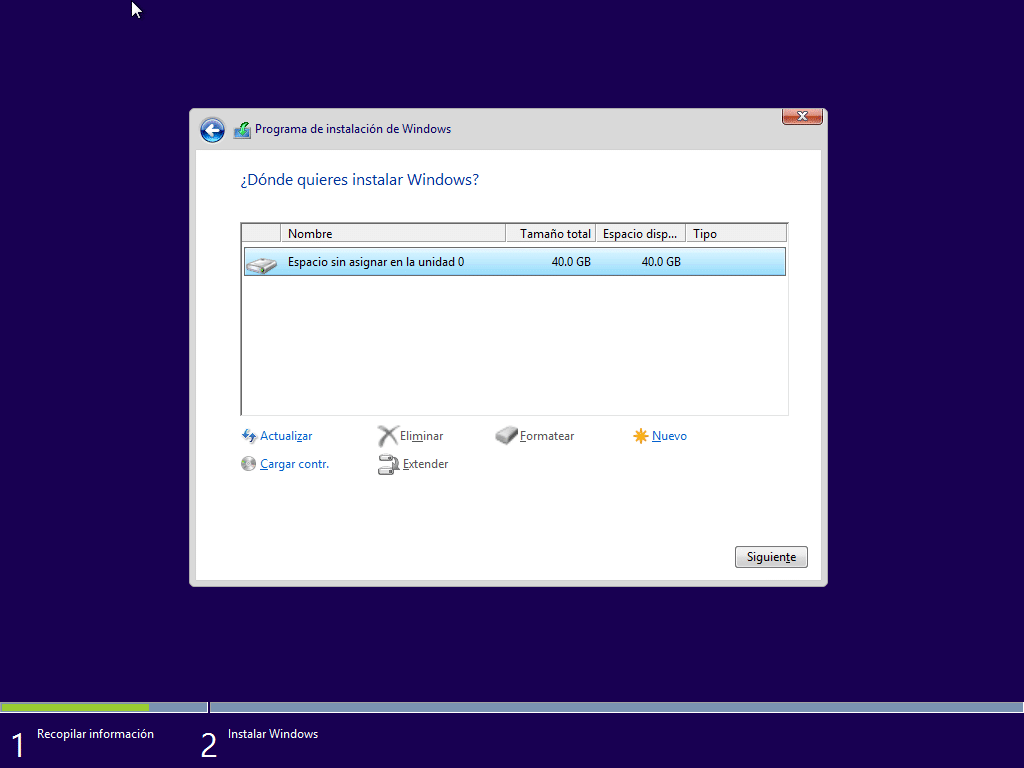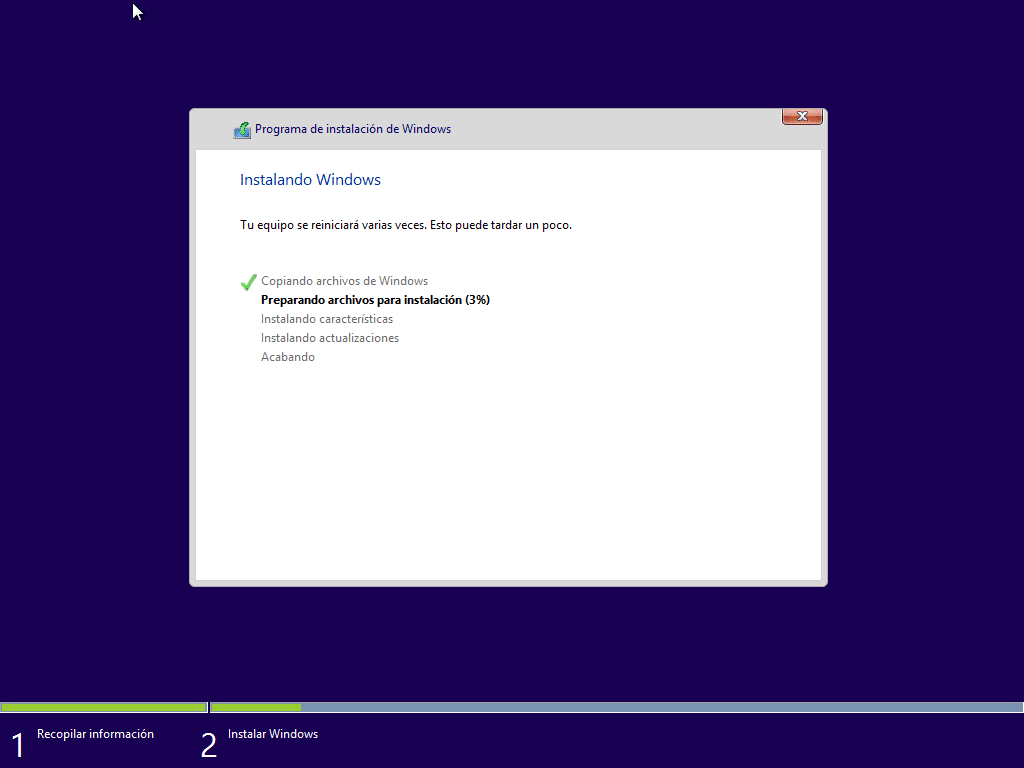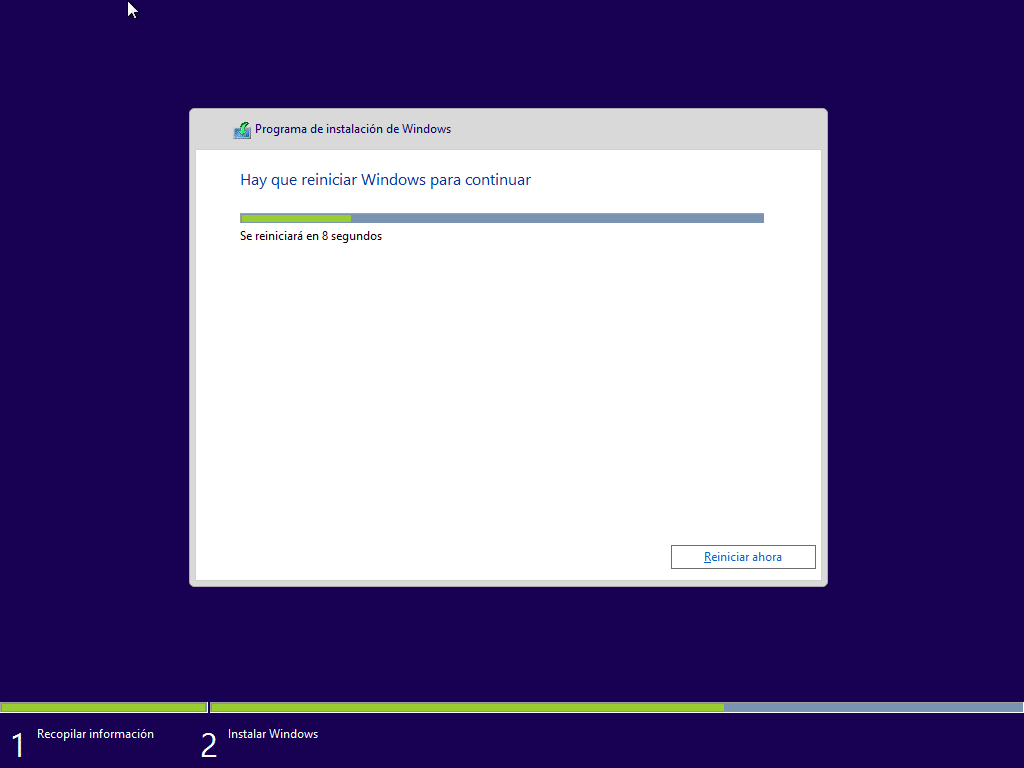Shumë vite më parë, Microsoft ndërmori dhe ndërmori një hap shumë të rëndësishëm me lëshimin në treg të Windows 8, një version i sistemit operativ që, megjithëse nuk ishte aspak i keq, mori shumë kritika nga përdoruesit për shkak se nuk ishin të përgatitur në të gjitha mjediset. Kjo është arsyeja pse, disa kohë më vonë, ata ndreqën dhe, para se të fillonin Windows 10, Windows 8.1 arriti duke korrigjuar një mori problemesh nga përdoruesit.
Aktualisht, ka shumë të ngjarë që tashmë keni Windows 10 në kompjuterin tuaj, por nëse për ndonjë arsye ju nevojiten Windows 8.1, mund të jetë ide e mirë ta provoni ta instaloni në një makinë virtuale, me të cilin do të keni sistemin tuaj operativ dhe, brenda një programi, do të jeni në gjendje të përdorni këtë version tjetër pa problem. Kjo rekomandohet veçanërisht nëse nuk doni ta përdorni gjatë gjithë kohës, pasi do të jeni në gjendje ta instaloni pa ndikuar në dokumentet, aplikacionet dhe skedarët tuaj aktual.
Kështu që ju mund të instaloni Windows 8.1 në një makinë virtuale falas me VirtualBox
Para-shkarkimet dhe kërkesat e instalimit
Për të filluar, do t'ju duhet shkarkoni dhe instaloni programin falas VirtualBox në kompjuterin tuaj, i cili do të lejojë krijimin e lehtë të makinave virtuale. Kjo shkarkim është shumë e thjeshtë dhe mund të bëhet direkt nga faqen e saj zyrtare, edhe pse nëse keni nevojë për ne gjithashtu kemi më shumë dokumentacion dhe shpjegime në lidhje me programin.

Për më tepër, Për të instaluar Windows 8.1, do t'ju duhet gjithashtu një skedar ISO i atij sistemi operativ. Marrja e kësaj skedari është falas, por më pas mund t'ju duhet një çelës licence për të qenë në gjendje të përdorni 100% të funksioneve të sistemit operativ, edhe pse as kjo nuk do të jetë e domosdoshme. Për ta marrë atë, do të duhet të vizitoni faqja e shkarkimit të Microsoft, ku do të duhet të merrni shkarkimin përkatës dhe ta ruani në kompjuterin tuaj. Në rast dyshimesh, mund të vazhdoni udhëzuesi ynë për të shkarkuar Windows 8.1 falas.
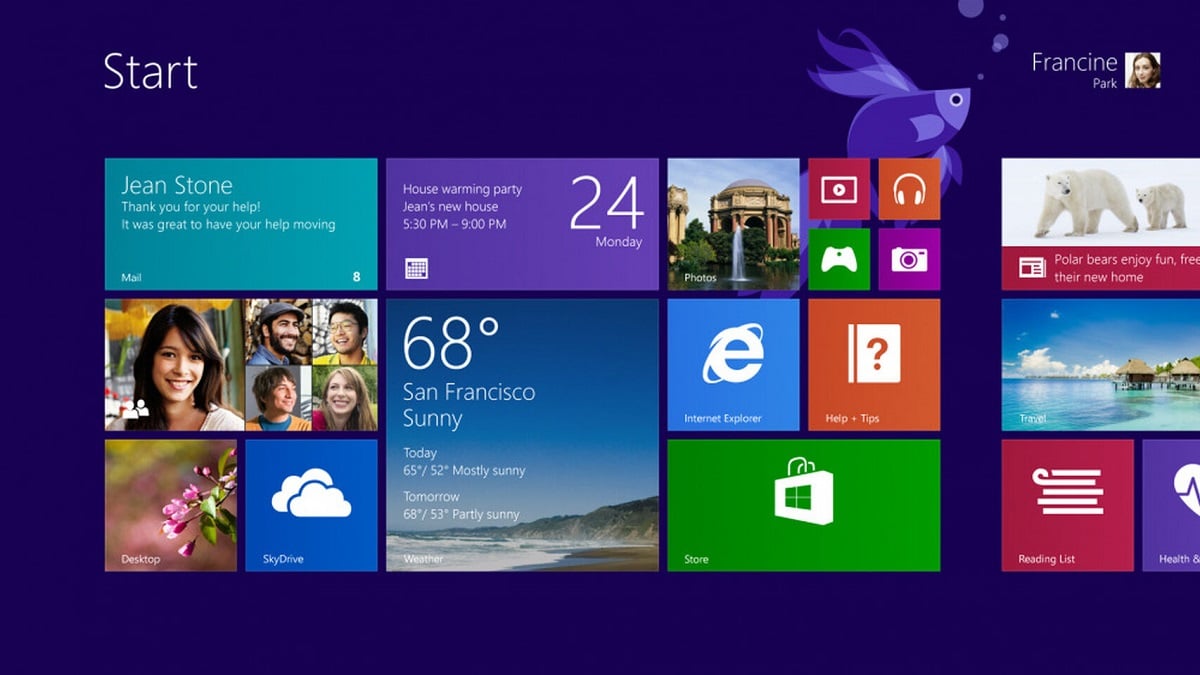
Krijoni një makinë virtuale në VirtualBox dhe instaloni Windows 8.1
Pasi të keni shkarkuar Windows dhe të keni VirtualBox, do të duhet të përdorni këtë program në kompjuterin tuaj dhe më pas zgjidhni opsionin "New" në krye të jetë në gjendje të fillojë me krijimin e tij. Do të hapet një magjistar për ta krijuar në të cilin duhet të plotësoni disa parametra:
- Emri dhe sistemi operativ: zgjidhni emrin që dëshironi për makinën virtuale. Ju gjithashtu mund të ndryshoni vendndodhjen nëse dëshironi, por duhet të zgjidhni sistemin operativ Dritaret 8.1 së bashku me arkitekturën (32 ose 64 bit) që keni zgjedhur kur shkarkoni skedarin ISO nga faqja e internetit e Microsoft.
- Madhësia e kujtesës: duhet të zgjidhni sasinë e RAM që dëshironi t'i ndani makinës virtuale që ajo të funksionojë. Të paktën do të duhet të zgjidhni 2 GB që Windows të funksionojë, megjithëse gjëja më e mirë për të marrë një performancë optimale në shumicën e rasteve është të zgjidhni të paktën gjysmën e kujtesës në dispozicion, në mënyrë që të përdorni kompjuterin dhe makinën virtuale normalisht.
- Makinë e vështirë: së pari, duhet të zgjidhni opsionin Krijoni një hard disk virtual tani Nëse nuk e keni tashmë një të tillë. Bestshtë më mirë që të lini opsionet e paracaktuara (VDI, Rezervuar në mënyrë dinamike) dhe se, nëse dëshironi, ju modifikoni kapacitetin e diskut ose vendndodhjen e tij, pasi që ai ruhet si çdo skedar tjetër i sistemit në kompjuterin tuaj.

Instaloni Windows në makinën virtuale
Sapo të përfundojnë të gjitha sa më sipër, do të jeni në gjendje të filloni makinën virtuale pa problem. Për ta bërë këtë, duhet të klikoni mbi të dhe, në menunë në krye, zgjidhni "Start". Do të hapet një dritare e re ku do t'ju kërkojë të zgjidhni një disk virtual boot për makinerinë. Këtu, ju duhet klikoni në ikonën e dosjes dhe kërkoni në kompjuterin tuaj për skedarin ISO që keni shkarkuar nga Windows 8.1, në mënyrë që të mund të nisni nga ajo dhe të filloni procesin e instalimit.
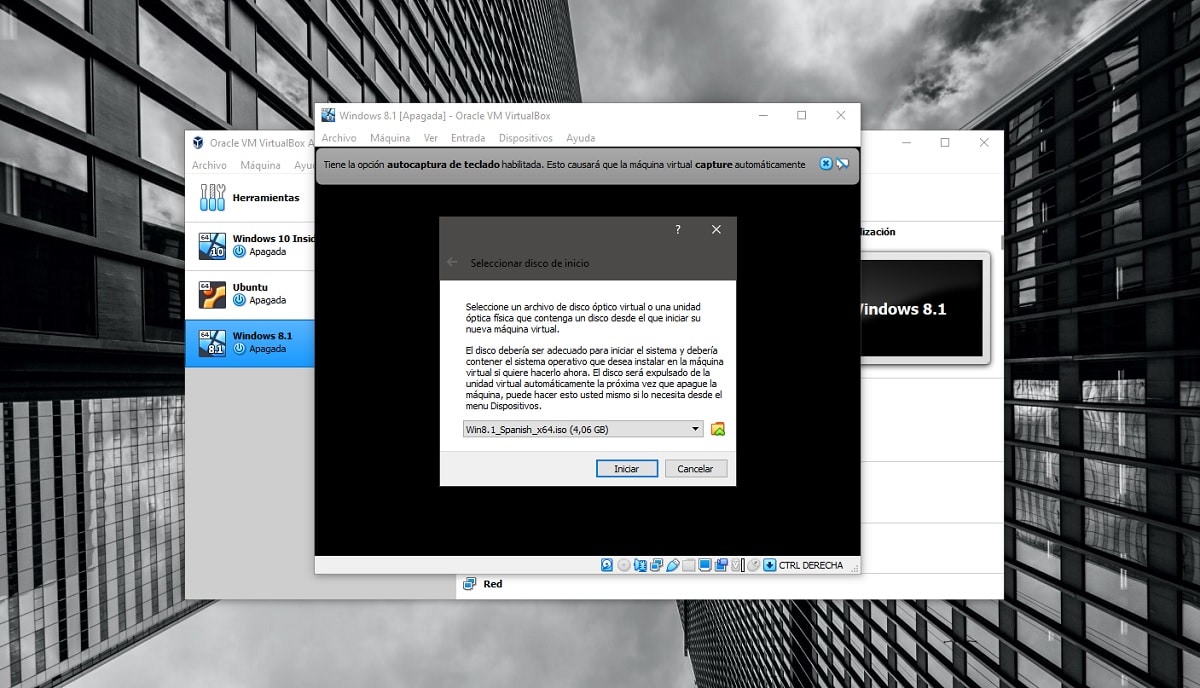
Sapo të bëhet kjo, ju vetëm duhet të bëni instaloni Windows 8.1 në mënyrën e zakonshme. Procesi në fjalë është relativisht i thjeshtë, pasi është një ndihmës me të cilin thjesht duhet të shtypni për të vazhduar. Duhet të theksohet se për instalimin zakonisht nuk është e nevojshme të futni një çelës produkti, megjithëse e bën Shtë e rëndësishme që ju të zgjidhni mënyrën e përparuar dhe jo azhurnimin, ku më pas do të duhet të zgjidhni vetëm diskun e vetëm që shfaqet.

Makina virtuale duhet të rindizet në kohë të caktuara gjatë procesit, dhe kur të mbarojë, do të duhet të konfiguroni makinerinë si çdo pajisje tjetër në mënyrën e zakonshme. Atëherë ju mund të përdorni makinën virtuale sa herë që dëshironi, duke klikuar brenda VirtualBox në butonin e fillimit që do të gjeni.